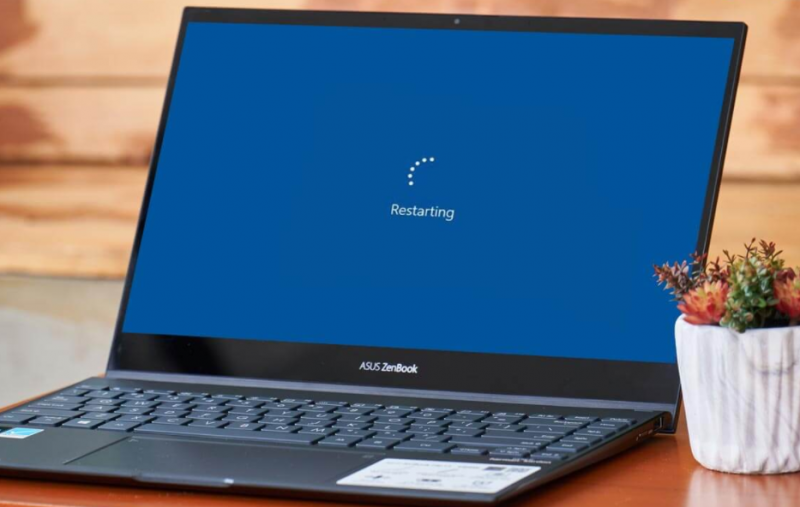Шта је вмпнетвк.еке и зашто се покреће?
вмпнетвк.еке, Дакле, прошли сте кроз Таск Манагер покушавајући да откријете зашто је покренуто толико услуга. Када приметите да постоје два предмета за Виндовс Медиа Плаиер на листи. Није да процес захтијева пуно меморије. Емм, једноставно ме изнервира када постоји процес који се поново покреће без доброг разлога. Онемогућите га и некако се опет враћа. Досадно је, зар не?

Међутим, овај процес је узимајући драгоцене системске ресурсе, па за оне од нас којима то није потребно, зашто га не бисмо искључили? Погледајмо пажљивије и испитајмо вмпнетвк.еке да бисте могли да одлучите да ли вам је потребан или је то само расипање ресурса.
инсталирање коди на паметни тв
Шта тачно вмпнетвк.еке?
Када је Мицрософт представио Виндовс Медиа Плаиер 10. Увели су и мрежно дељење медија. Процес се затим задржао и такође је укључен у Виндовс Медиа Центер. Ова функција укључује дељење видео записа и музике на Ксбок 360, другим рачунарима и неким мобилним уређајима. Али, ниједно дељење мреже неће функционисати без нечега што би га могло хостовати. Ту долази вмпнетвк.еке. То је дословно услуга која дели библиотеке Виндовс Медиа Плаиер-а другим мрежним плејерима и медијским уређајима помоћу Универсал Плуг анд Плаи-а. Једина мана је што процес траје 24/7. Без обзира да ли га заправо користите.

влц библиотека за аацс декодирање
Како онемогућити вмпнетвк.еке:
Ако за дељење медија користите Виндовс Медиа Плаиер. Тада је овај процес од суштинског значаја и мора наставити да тече. С друге стране, ако не користите Виндовс Медиа Плаиер за дељење медија. Онда се отарасимо ове наивчине!
Корак 1:
Начин да се решите вмпнетвк.еке је онемогућавање са листе системских услуга.
У Виндовс менију Старт отворите услуге.мсц .
Корак 2:
Сада се померите према менију локалних услуга и кликните десним тастером миша Услуга дељења мреже Виндовс Медиа Плаиер. Затим у контекстном менију изаберите Својства .
Корак 3:
На картици Опште у прозору својстава подесите Тип покретања до Инвалиди. А затим кликните У реду да бисте сачували промене.
Сад сте спремни! Вмпнетвк.еке би сада требало да буде онемогућен. Али ако желите бити сигурни, постоји још један последњи корак који можете предузети.
Онемогућите вмпнетвк.еке у Виндовс регистру:
Када сви горе поменути кораци пропадну. Или ако само желите да будете сигурни да сте се решили овога. Тога се у потпуности можемо решити помоћу Виндовс регистра.
Из Виндовс менија Старт. Отворити регедит.еке и потражите следећи тастер:
никада није добио поруџбину Амазон
HKEY_CURRENT_USERSoftwareMicrosoftMediaPlayerPreferencesHME
У овом кључу ћете пронаћи ДВОРД под називом Онемогући откривање. Ако не, можете је створити. Сада само треба да подесите вредност ДВОРД-а до 1 и онда сте спремни да кренете.
длц не инсталира пару
Последње место за проверу вмпнетвк.еке :
Ипак, постоји још једно место на рачунару које можда говори вмпнсцфг.еке да се покрене да би се видело да ли можете да пређете до следећег кључа у регистру:
HKEY_CURRENT_USERSoftwareMicrosoftWindowsCurrentVersionRun
Сада овде може бити или не бити кључ везан за Виндовс Медиа Схаринг. Али ако га видите. Затим само избришите.
У наставку:
Надам се да ће вам се свидети овај чланак и да ћете из њега добити своје решење. Такође, ако имате додатних питања везаних за овај чланак, можете га поставити у одељку за коментаре испод. Желим ти леп дан!
Такође погледајте: Прозор са екрана - Вратите прозор са екрана натраг на екран